Azure PowerShell gebruiken om een Service Bus-naamruimte en -wachtrij te maken
In deze quickstart wordt beschreven hoe u een Service Bus-naamruimte en -wachtrij maakt met behulp van Azure PowerShell. Er wordt ook beschreven hoe u autorisatiereferenties ophaalt die een client-toepassing kan gebruiken voor het verzenden/ontvangen van berichten naar/van de wachtrij.
Wat zijn Service Bus-wachtrijen?
Service Bus-wachtrijen ondersteunen een Brokered Messaging-communicatiemodel. Wanneer u wachtrijen gebruikt, communiceren onderdelen van een gedistribueerde toepassing niet rechtstreeks met elkaar; in plaats daarvan wisselen ze berichten uit via een wachtrij, die fungeert als intermediair (broker). De maker van een bericht (afzender) draagt een bericht over aan de wachtrij en gaat vervolgens door met de verwerking ervan. Een gebruiker van een bericht (ontvanger) haalt het bericht asynchroon op uit de wachtrij en verwerkt het. De producent hoeft niet te wachten op een antwoord van de consument om verdere berichten te verwerken en te verzenden. Wachtrijen maken gebruik van het FIFO-principe (first in, first out) voor de berichtbezorging naar een of meer concurrerende gebruikers. Dat wil zeggen dat berichten doorgaans door de ontvangers worden ontvangen en verwerkt in de volgorde waarin ze zijn toegevoegd aan de wachtrij, en elk bericht wordt slechts door één berichtengebruiker ontvangen en verwerkt.
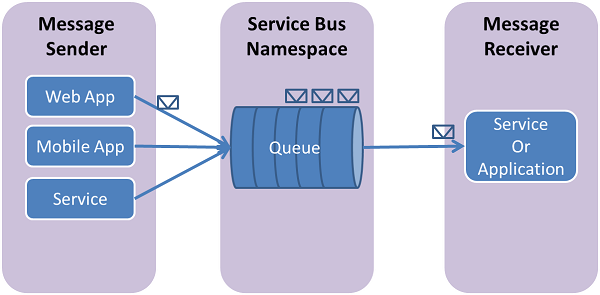
Service Bus-wachtrijen is een technologie voor algemeen gebruik die voor een groot aantal verschillende scenario's kan worden gebruikt:
- Communicatie tussen web- en werkrollen in een meerlaagse Azure-toepassing.
- Communicatie tussen on-premises apps en in Azure gehoste apps in een hybride oplossing.
- Communicatie tussen onderdelen van een gedistribueerde toepassing die on-premises wordt uitgevoerd in verschillende organisaties of afdelingen binnen een organisatie.
Door wachtrijen te gebruiken, kunt u uw toepassingen eenvoudiger schalen en kunt u meer tolerantie aan uw architectuur toevoegen.
Vereisten
Zorg ervoor dat u over een Azure-abonnement beschikt om deze quickstart uit te voeren. Als u nog geen abonnement op Azure hebt, kunt u een gratis account maken voordat u begint.
In deze quickstart gebruikt u Azure Cloud Shell die u kunt starten nadat u zich hebt aangemeld bij Azure Portal. Zie Overzicht van Azure Cloud Shell voor meer informatie over Azure Cloud Shell. U kunt Azure PowerShell ook op uw computer installeren en gebruiken.
Resources inrichten
Meld u aan bij het Azure-portaal.
Start Azure Cloud Shell door het pictogram te selecteren dat wordt weergegeven in de volgende afbeelding:
Ga in het onderste Cloud Shell-venster van Bash naar PowerShell.

Voer de volgende opdracht uit om een Azure-resourcegroep te maken. Werk de naam en locatie van de resourcegroep desgewenst bij.
New-AzResourceGroup –Name ContosoRG –Location eastusVoer de volgende opdracht uit om een naamruimte voor Service Bus-berichten te maken. In dit voorbeeld is
ContosoRGde resourcegroep die u in de vorige stap hebt gemaakt.ContosoSBusNSis de naam van de Service Bus-naamruimte die u in die resourcegroep hebt gemaakt.New-AzServiceBusNamespace -ResourceGroupName ContosoRG -Name ContosoSBusNS -Location eastusVoer het volgende uit om een wachtrij te maken in de naamruimte die u in de vorige stap hebt gemaakt.
New-AzServiceBusQueue -ResourceGroupName ContosoRG -NamespaceName ContosoSBusNS -Name ContosoOrdersQueueHaal de primaire verbindingstekenreeks voor de naamruimte op. U gebruikt deze verbindingsreeks om verbinding te maken met de wachtrij en berichten te verzenden en te ontvangen.
Get-AzServiceBusKey -ResourceGroupName ContosoRG -Namespace ContosoSBusNS -Name RootManageSharedAccessKeyNoteer de verbindingstekenreeks en de naam van de wachtrij. U gebruikt deze om berichten te verzenden en ontvangen.
Volgende stappen
In dit artikel hebt u een Service Bus-naamruimte en een wachtrij in de naamruimte gemaakt. Raadpleeg een van de volgende quickstarts in het gedeelte Berichten verzenden en ontvangen om te zien hoe berichten worden verzonden/ontvangen naar/van de wachtrij.
